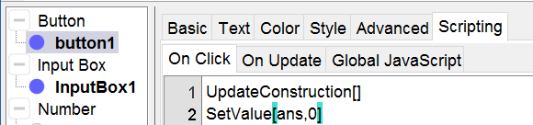答を入力するボックス
2つの整数の和
次のアプレットは、2つの整数の足し算の練習問題です。
解答の正誤は入力ボックスの色で解答者にフィードバックします。
最初に動作を確認してください。
やってみましょう
作成手順
| 1 | | 入力バーに 「a = RandomBetween(1, 10)」 と入力し、数値 a を作成します。 |
| 2 | | 入力バーに 「b = RandomBetween(1, 10)」 と入力し、数値 b を作成します。 |
| 3 | | 入力バーに「sol = a + b」と入力し、数solを作成する。 |
| 4 | | 入力バーに「ans = 0」と入力し、数値ansを作成します。 |
| 5 |  | テキストを挿入を選択し、動的テキストa + bを作成します。 |
| 6 |  | 入力ボックスの挿入を選択し、グラフィックをクリックし, 見出しに「=」と入力、リンクされたオブジェクトに「ans=0」を選びます。 注意:プロパティでは、長さ(スタイルタブ)とテキストスタイルを変更することができます。 |
| 7 |  | ボタンを選択し、グラフィック内をクリックして、見出しに「new exercise」と入力、スクリプト記述に「UpdateConstruction[]」と入力します。 |
条件付きの色でフィードバック
動的色を使用することで、答えが間違っているときは入力ボックスを赤く、正解のときは緑に着色することができます。
- 入力ボックスの上で右クリックします。
- オブジェクトのプロパティを選択し、ダイアログを開きます。
- 上級タブを選択
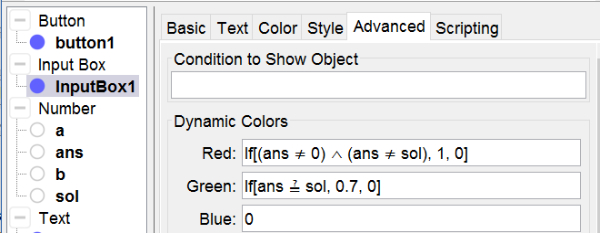
- 赤:ansが0でもsolでもない場合、入力ボックスは赤色になります。そうでない場合は変わりません。
- 緑:ansがsolと等しい場合、緑になる。 注:1の代わりに0.7を使用すると、緑色が少し濃くなります。